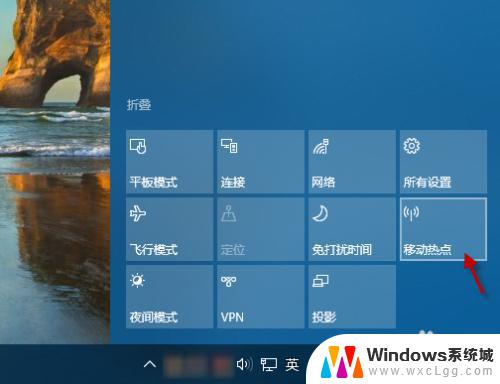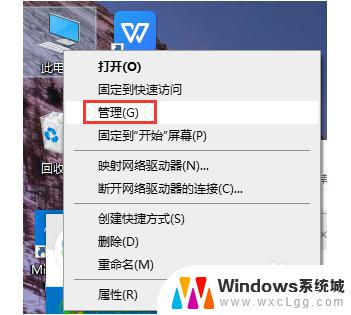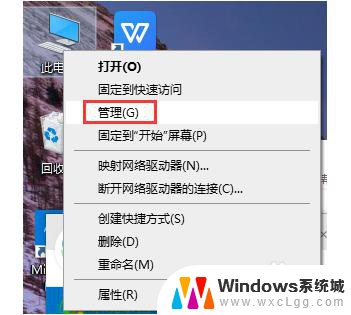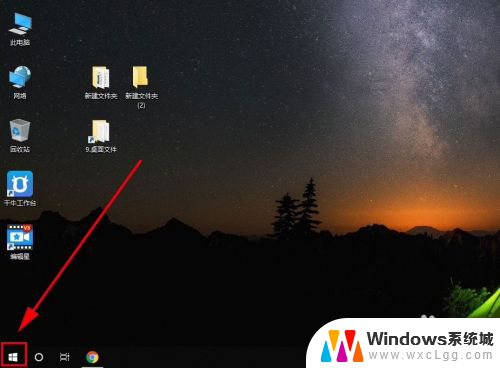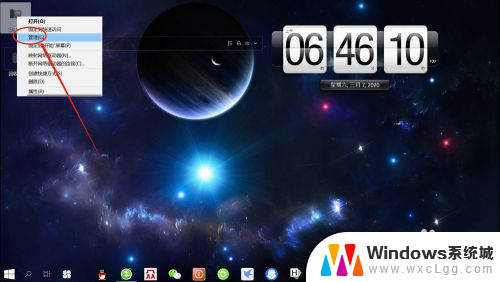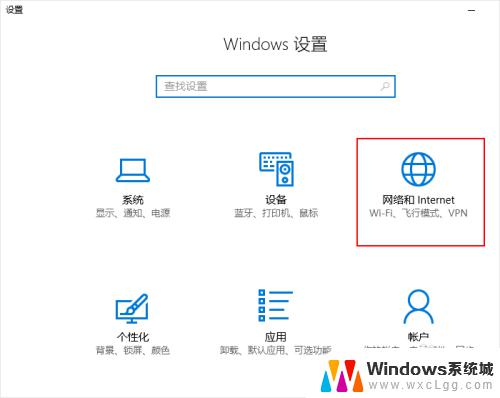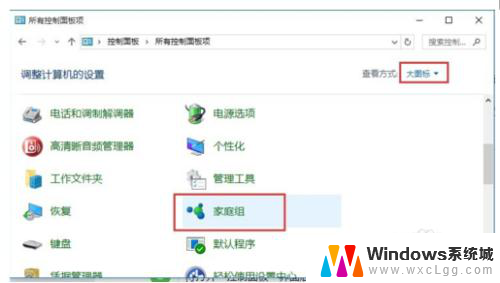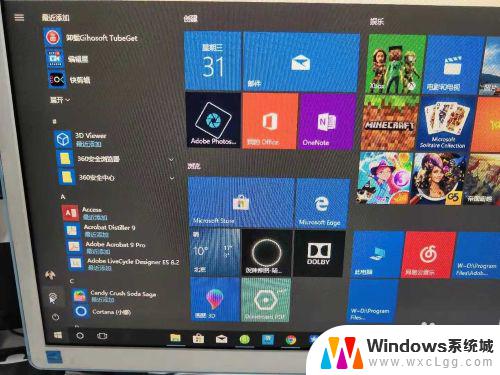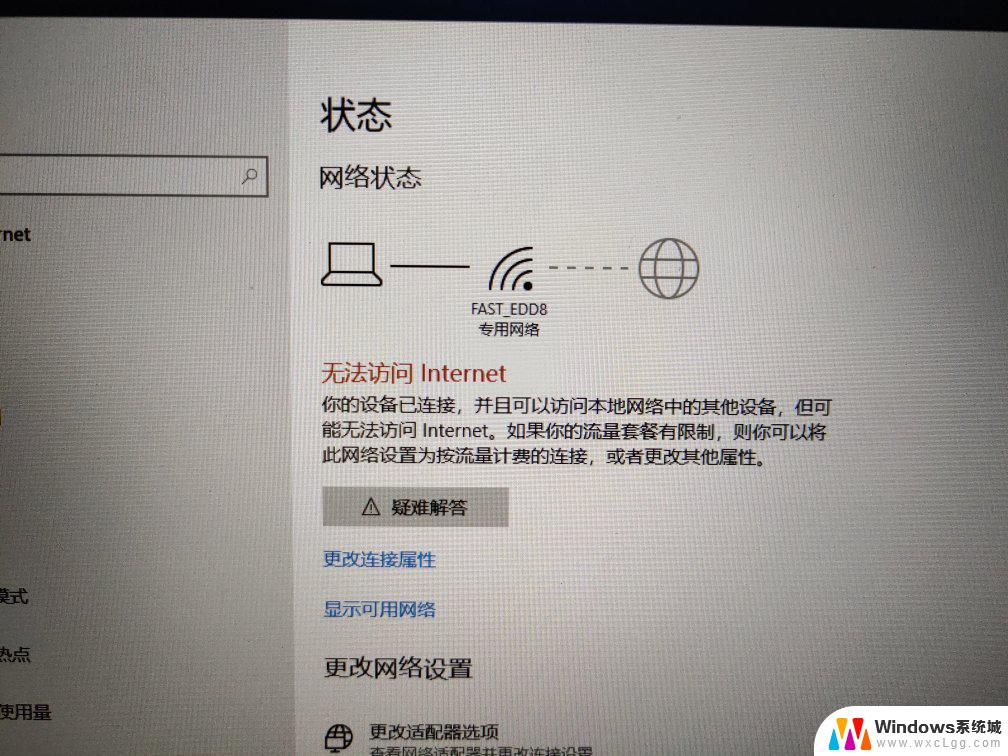为什么手机连接不上热点 WIN10共享WIFI热点手机无法连接解决方法
在现代社会中手机已经成为人们生活中不可或缺的一部分,有时当我们想要连接到我们的Windows 10电脑共享的WIFI热点时,却发现手机无法连接成功。这个问题可能会给我们带来很大的困扰,因为我们无法享受到网络的便利性。为什么手机连接不上热点呢?接下来我们将一起探讨这个问题,并提供一些解决方法。
具体方法:
1.在Win10系统中(版本号1709),点击信息通知栏。再点击“移动热点”,来打开WIFI移动热点信号,如下图:
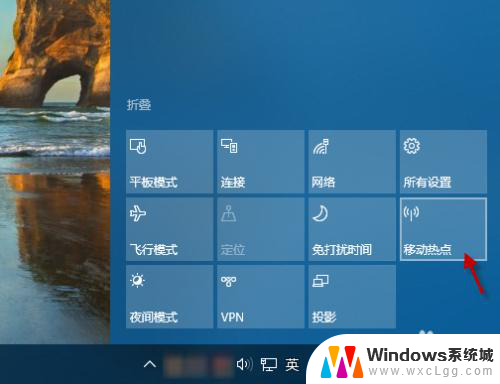
2.在系统WIFI或通知栏,显示打开的移动热名称以及连接的数量,如下图:
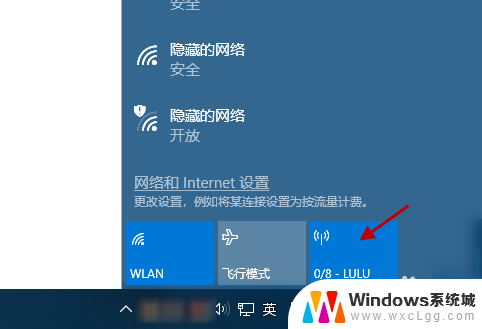
3.打开手机WIFI设置,搜索并连接在WIN10中所设置的移动热点名称;此时,该WIFI移动热点一直显示“正在获取IP地址…”。而无法连接上WIFI,如下图:
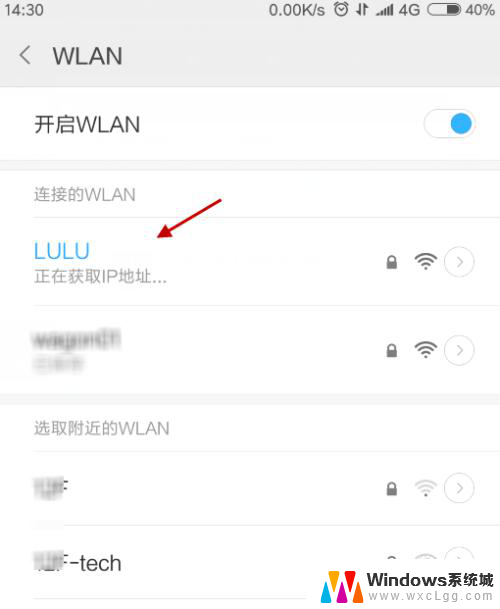
4.在WIN10系统中,关闭移动热点,并打开以太网络适配器设置,如下图:
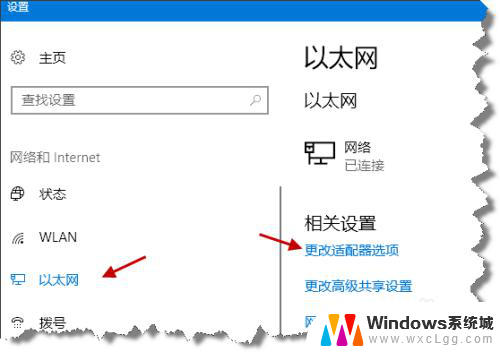
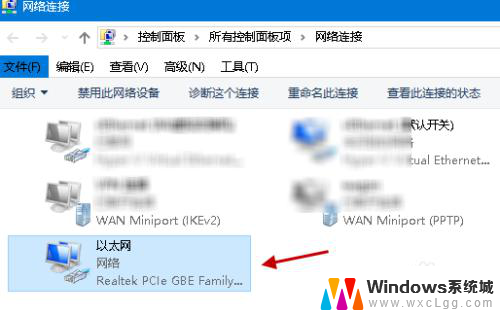
5.右键WIN10的"以太网"网线连接,点击属性。进入共享设置,任意选择一个家庭网络连接,再点击“确定”退出;然后,再次进入共享设置,去掉勾选的“连接共享”选项,并“确定”退出。如下图所示:
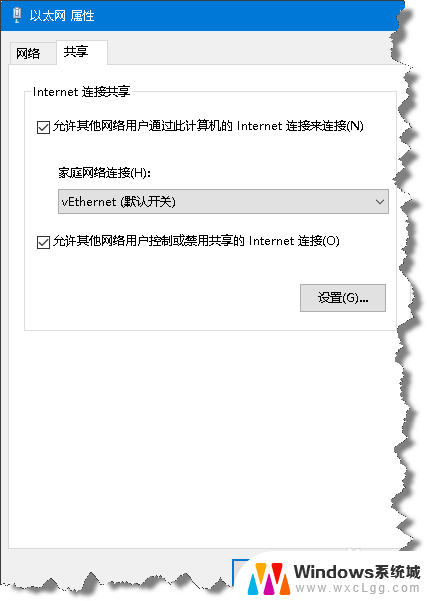
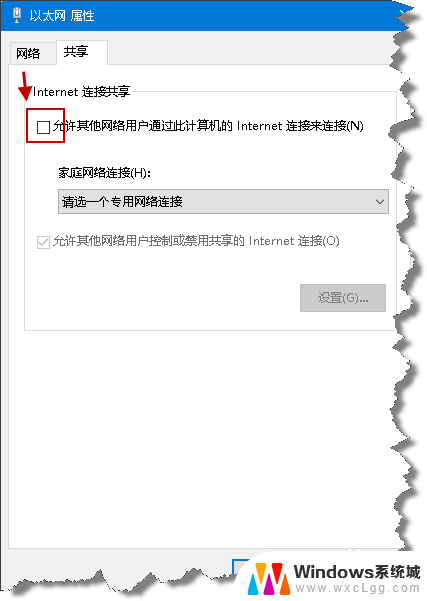
6.在WIN10系统中,再次点击打开“移动热点”;然后,在手机中搜索并连接所设置的移动热点名称,则立即可以连接上了,如下图所示:
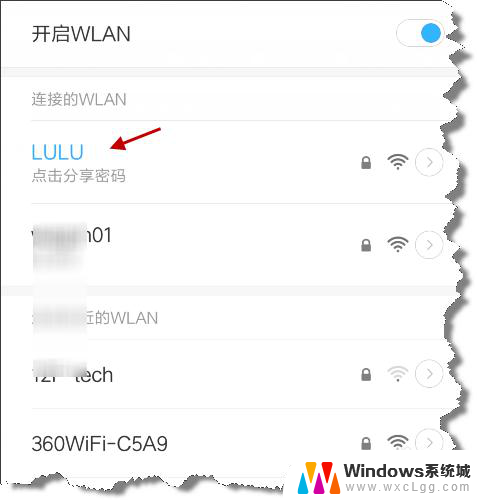
7.此时,在WIN10系统的通知栏中,移动热点显示已连接的数量为1,如下图:
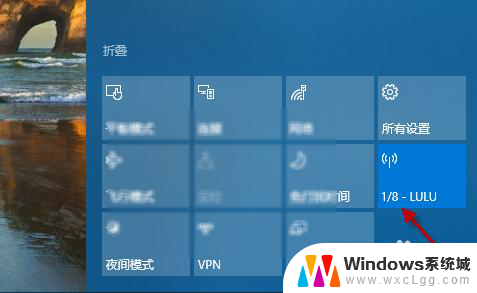
以上就是为什么手机无法连接到热点的全部内容,如果你遇到了相同的问题,可以参考本文中介绍的步骤进行修复,希望这些步骤能对大家有所帮助。